Co dělat, pokud router nerozdělí internet přes Wi-Fi

- 4352
- 961
- Miloš šulc Phd.
Úvod
K distribuci internetu od poskytovatele mezi několika zařízeními je zapotřebí rotter Wi-Fi, aby se distribuoval internet z poskytovatele. Pokud je v domě hojnost technologie, router je jednoduše nutný. Ale čas od času, bez zjevného důvodu, router přestane distribuovat Wi-Fi, zatímco internet pracuje přes kabel.

Místo toho, abychom přerušili podpůrný telefon a vyhodili peníze na zavolání pána, pokusíme se na to zjistit sami, jaký je důvod. Řešení je ve skutečnosti jednoduché, stačí provést několik jednoduchých operací.
Proč tedy router nevydává internet přes Wi-Fi? Současně se nemůžete připojit k bezdrátové síti obecně, nebo s aktivním připojením je nemožné otevřít jednu stránku.
Nedostatek bezdrátové sítě
Pokud jste zapnuli router a zařízení jednoduše nevidí síť kvůli tomu, co může být a co dělat?
- Modul Wi-Fi je vypnutý. To lze určit skutečností, že bezdrátová žárovka nespálí. Blízko ikony ve formě antény by měla žárovka buď neustále hořet, nebo často blikat. Některé modely mají speciální tlačítko pro zapnutí/vypnutí Wi-Fi. Zkontrolujte, zda je stisknuta. Možná se jí někdo z členů rodiny náhodou dotkl. Pokud takové tlačítko není, můžete zkontrolovat stav modulu prostřednictvím prohlížeče. Zadejte sekci parametrů bezdrátového sítě, aktivujte položku „Turn on Wi-Fi“, restartujte.
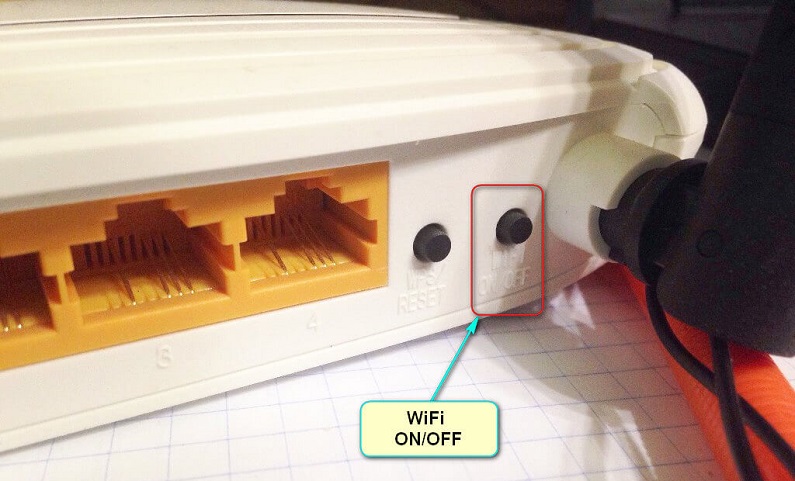
- Nesprávný výběr komunikačního kanálu. Veškeré vybavení pracuje na frekvenci 2,4 GHz, takže čas od času může dojít k přetečení signálu. Router je obvykle nakonfigurován tak, aby automaticky přiřadil kanál. Ale někdy je vhodnější si jej vybrat ručně. Speciální nástroje můžete použít ke kontrole pracovního zatížení komunikačních kanálů, například bezplatný Wi-Fi skener pro Windows nebo WiFi Analyzer pro Android, a vybrat nejvíce zdarma.
- Nesprávné zadáno do hesla. Pokud si nepamatujete, přejděte do instalace routeru - zabezpečení sítě - heslo. Nahraďte jej čistě digitálním. Pak bude obtížnější udělat chybu.
Pokud se po tomto se chyba opakuje, zkuste takové akce provést:
- Připojte se k internetu přímo a zkontrolujte přítomnost signálu od poskytovatele. Možná internet nefunguje z technických důvodů nebo kvůli dluhu.
- Znovu načtěte router, který se zbaví mnoha softwarových chyb.

- Připojte se k přístupovému bodu z jiných zařízení. Pokud by to bylo úspěšné, pak problém není v něm.
- Prohlédněte si zařízení pro poškození. Možná je kabel přenášen nebo zbývá kontakt antény. Zkuste přesunout anténu, otočit ji opačně. Možná je to slabý signál, který je příčinou nezaměstnanosti spojení.
Internet nefunguje, pokud existuje síť
Důvody, proč router nedistribuuje síť správně, jsou také několik: internetový kabel je nesprávně připojen nebo poškozen, router nebo akceptor je nesprávně stanoven.
Poškozený nebo nesprávně připojený kabel
Nejprve se ujistěte, že internetový kabel není poškozen. Musíte to položit na takové místo, aby na něm nikdo nebyl vyražen, nic ho nedrží a on nešel příliš daleko. Kromě toho musí být připojen ve správném konektoru. Obvykle je malovaný modře a podepsán WAN.
Nastavení routeru
- Zkontrolujte správnost zadaných údajů o poskytovateli. Zjistěte své poskytovatele služeb správně data a typ připojení a poté je zkontrolujte v instalacích. Někdy může poskytovatel pro modernizaci změnit síťové parametry a zapomenout informovat své zákazníky.
- V nastavení routeru zkontrolujte, zda je zahrnut server DHCP. Jeho účelem je přiřadit IP adresu každé připojené zařízení. Přejděte na nastavení bezdrátové sítě - DHCP. Jeho status by měl zahrnovat „povolení“ nebo „spuštěno“. Jinak nebude router schopen přiřadit adresu IP.
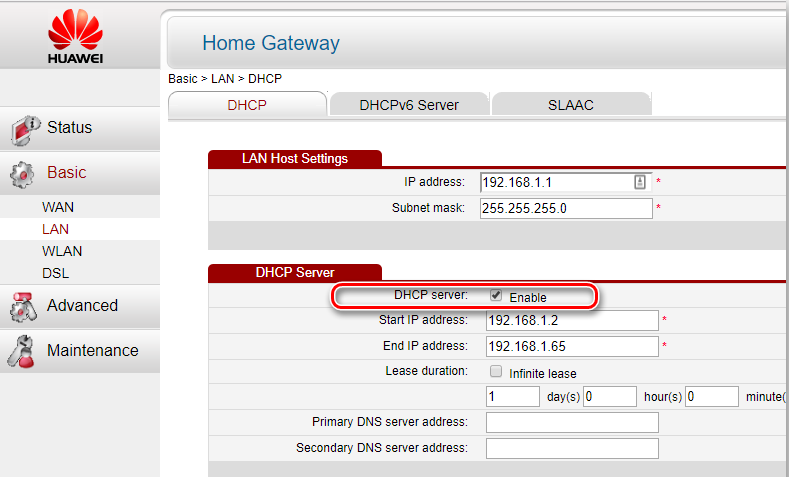
- Chyba serveru DNS. Je zodpovědný za přechod PC na požadované internetové adresy. Obvykle je poskytován poskytovatelem komunikace, pokud funguje nesprávně, zadejte parametry připojení DNS síťové připojení z Google - 8.8.8.8 nebo Yandex - 77.88.8.8.
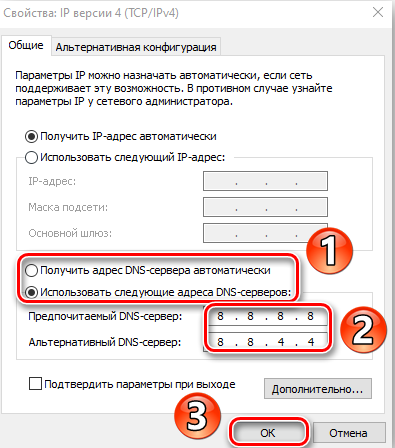
- IP filtrování a MAC adresa. Za účelem omezení přístupu do domácí sítě je aktivován filtr Mac a poté se nové zařízení nepřipojí. Přidejte k povoleným zařízením. Přečtěte si více v článku, jak omezit přístup k Wi-Fi. Doporučujeme, abyste nečinili vazby bez zvláštní potřeby, pokud si nejste jisti znalostí.
- Skrytá síť. Můžete náhodně odstranit zaškrtávací známku z položky „přenosu“ SSID “. Spojení nových zařízení bude nemožné, prostě nebudou moci najít síť. Pokud pro bezpečnostní účely použijete takové omezení, aktivujte schopnost vysílat SSID.
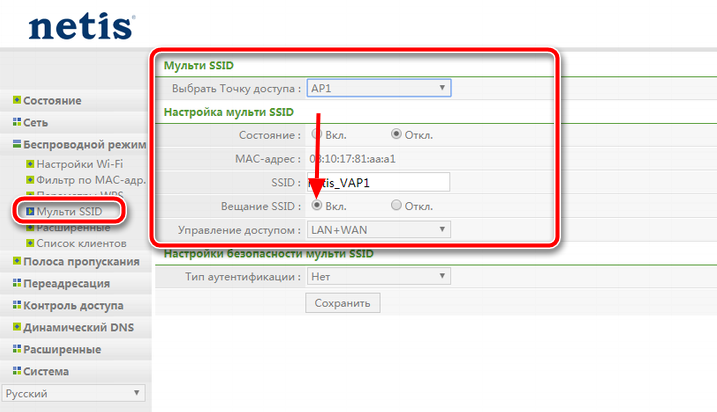
Nastavení přijímacího zařízení
Výchozí nastavení zahrnuje přijetí IP adresy a serveru DNS automaticky. V notebooku je nutné aktivovat příslušné instalace.
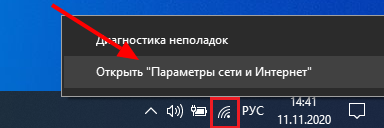
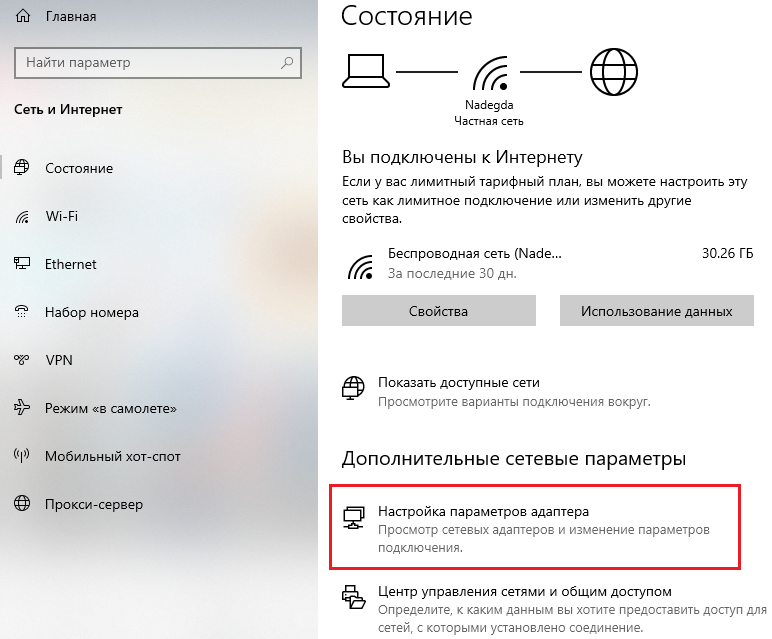
V systému Windows System klikněte na pravou - klikněte na ikonu rozvodu internetu - sítě sítí a celkový přístup - změna parametrů adaptéru - bezdrátová síť - Vlastnosti - IP verze 4 - Vlastnosti - Získejte automaticky Address server DNS automaticky. Tablet Android a iOS přijímá tato data automaticky ve výchozím nastavení, navíc není třeba nic udělat.
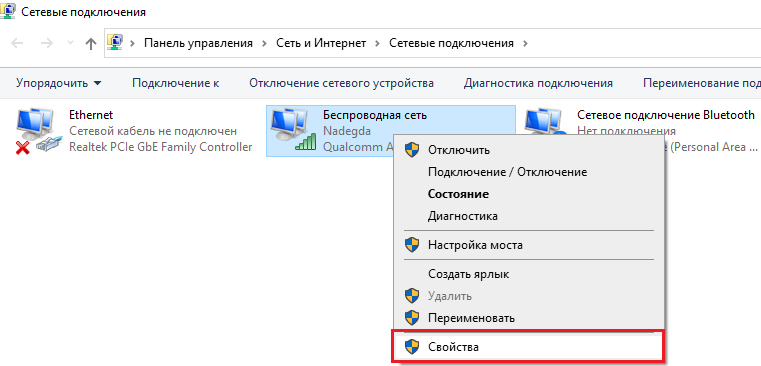
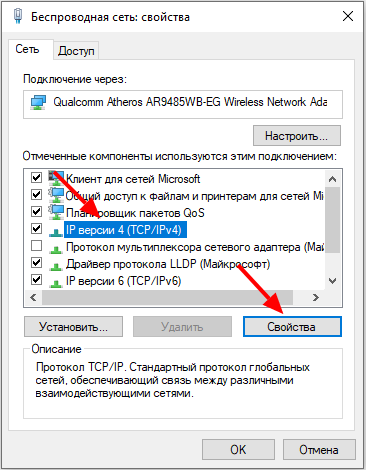
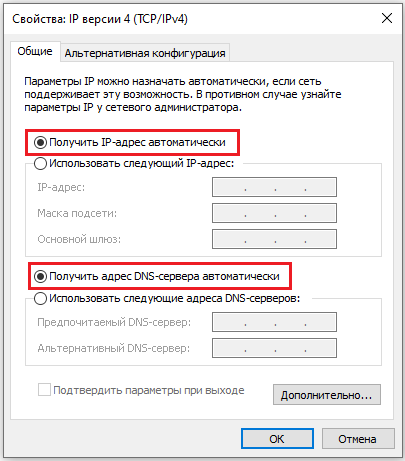
Další věc je, pokud stanovíte použití statické IP.
Okna
Místo automatického potvrzení zadejte požadované parametry ručně. Uložte zadaná data a pokuste se znovu připojit.
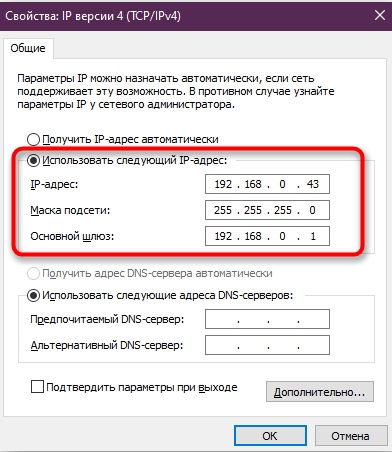
Android
Nastavení - bezdrátové sítě - Wi -fi - Nastavte název připojení - Změňte síť - navíc - Nastavení IPv4 - Uživatel. Zkontrolujte a upravte data, klikněte na „Uložit“.
ios
Nastavení - wi -fi - tlačítko "i" v blízkosti názvu připojení - Statich. Zadejte data a uložte.
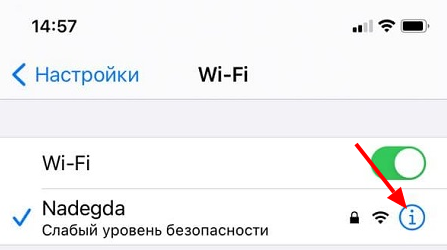
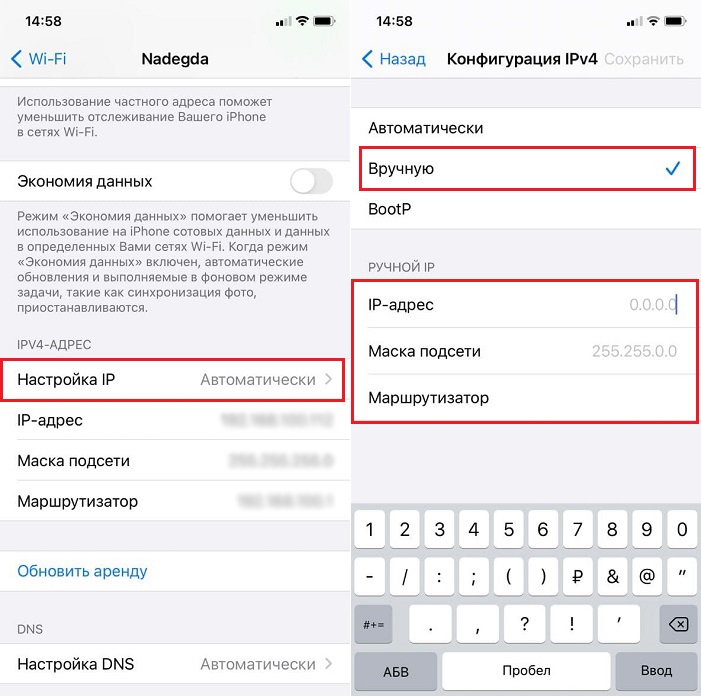
Závěr
Nyní víte, proč router distribuuje internet prostřednictvím Wi-Fi a co dělat. Proč volat pána, pokud lze na vlastní pěst vyřešit jednoduché problémy? Věříme ve váš úspěch a očekáváme komentáře se zkušenostmi s uplatňováním našich doporučení.

